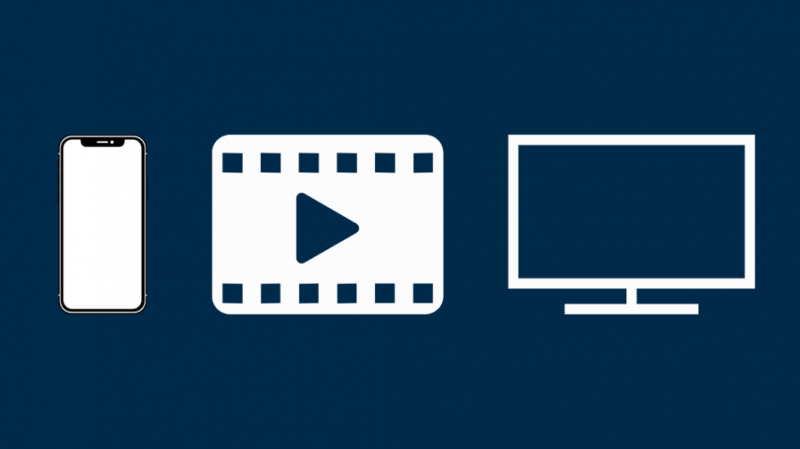Suposem que tens una imatge al telèfon que vols mostrar a tothom a la sala.
No seria fantàstic si hi hagués una opció millor que simplement mostrar el telèfon a cada persona?
O què passaria si estiguéssiu mirant un vídeo o una pel·lícula al telèfon que creieu que es veuria molt millor en una pantalla més gran, com ara aconseguir? Xfinity Comcast Stream al teu Apple TV des del teu iPhone .
Bé, després de llegir aquest article, podreu fer-ho.
Consumeixo la major part del meu contingut multimèdia al meu iPhone. Tanmateix, hi ha moments en què he volgut veure el mateix al meu televisor, simplement per la pantalla més gran i la millor qualitat d'imatge.
I així, després de passar un bon nombre d'hores revisant articles i fòrums en línia, vaig poder crear aquesta guia sobre com podeu transmetre contingut des del vostre iPhone al televisor.
Podeu reproduir des del vostre iPhone al vostre televisor mitjançant AirPlay 2 d'Apple.
Altres mètodes de transmissió inclouen connectar el vostre iPhone mitjançant un cable HDMI, connectar-vos a un dispositiu de transmissió Roku, utilitzar una aplicació DLNA o utilitzar un servidor multimèdia Kodi.
En aquest article, us donaré una guia pas a pas sobre la implementació de tots aquests mètodes diferents perquè pugueu transmetre contingut sense problemes des del vostre iPhone al televisor.
Transmet vídeos des d'un iPhone a un televisor mitjançant AirPlay 2
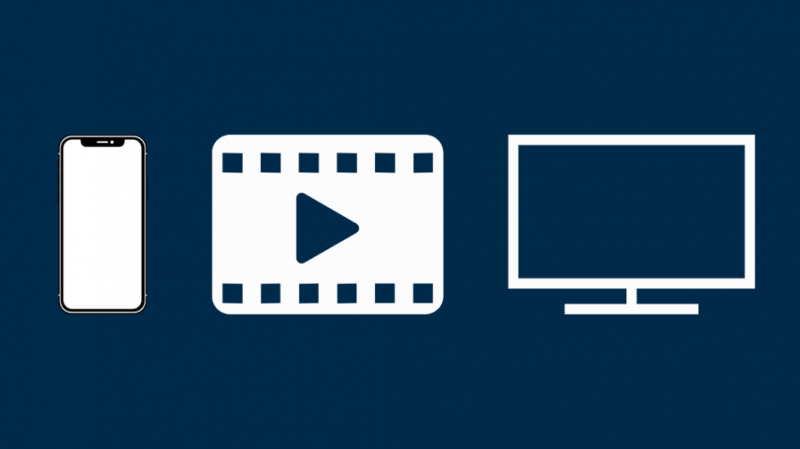
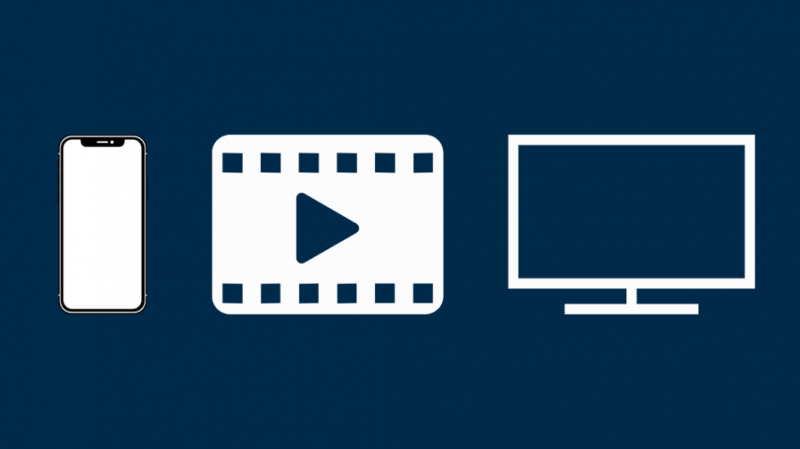
Per reproduir vídeos des del vostre iPhone a l'Apple TV o a qualsevol televisor que tingui AirPlay 2 habilitat:
- Assegureu-vos que el vostre televisor i iPhone estiguin connectats a la mateixa xarxa Wi-Fi.
- Al vostre iPhone, cerqueu el contingut que voleu reproduir.
- Toqueu la icona d'AirPlay que es mostra a la pantalla.
- Seleccioneu el televisor al qual voleu transmetre el vídeo.
- El vídeo començarà a reproduir-se al vostre televisor. Si voleu aturar la reproducció, només cal que toqueu AirPlay a l'aplicació des de la qual esteu reproduint i seleccioneu el vostre iPhone de la llista.
Si l'aplicació des de la qual esteu provant de reproduir no és compatible amb AirPlay 2, podeu consultar la botiga d'aplicacions del vostre televisor per veure si aquesta aplicació està disponible.
Mira la pantalla del teu iPhone a un televisor mitjançant AirPlay 2
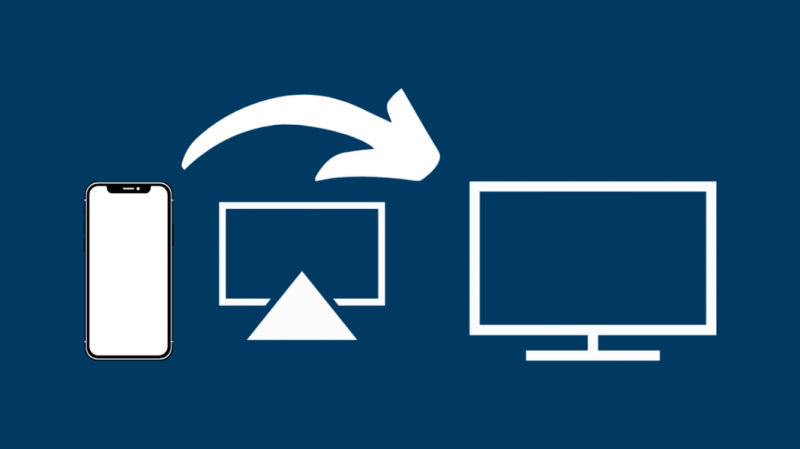
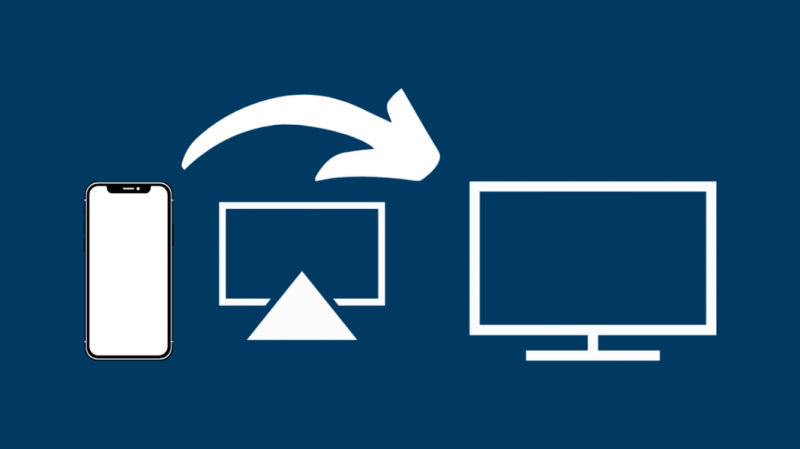
AirPlay 2 també us permet reflectir tota la pantalla de l'iPhone a la vostra TV compatible amb AirPlay 2 . Podeu fer-ho seguint aquests passos:
- Assegureu-vos que el vostre televisor i iPhone estiguin connectats a la mateixa xarxa Wi-Fi.
- Obriu el Centre de control al vostre iPhone. Per fer-ho, fes lliscar cap avall des de la cantonada superior dreta de la pantalla del teu iPhone X o dispositius posteriors. Si teniu un iPhone 8 o un model anterior, feu lliscar cap amunt des de la part inferior de la pantalla.
- Toqueu l'opció Screen Mirroring.
- Seleccioneu el vostre televisor de la llista.
- Si apareix una contrasenya d'AirPlay al televisor, escriviu-la al vostre iPhone per començar a reflectir la pantalla.
Per deixar de duplicar la pantalla, només cal que obriu el Centre de control, toqueu l'opció Screen Mirroring i toqueu Atura la duplicació.
També podeu aturar-lo al vostre televisor prement el botó d'inici (o el botó de menú del comandament de l'Apple TV).
Tu pots reflecteix el teu iPhone a l'Apple TV sense Wi-Fi , sense utilitzar dades.
Explota fotos en un Apple TV o utilitza AirPlay 2 amb un Smart TV
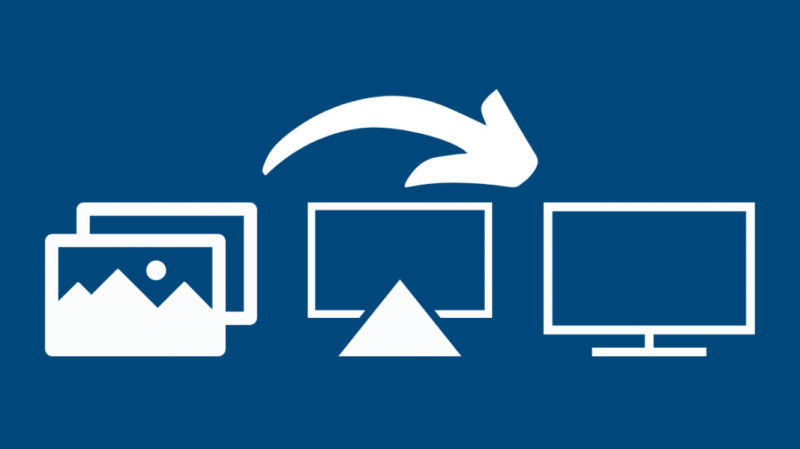
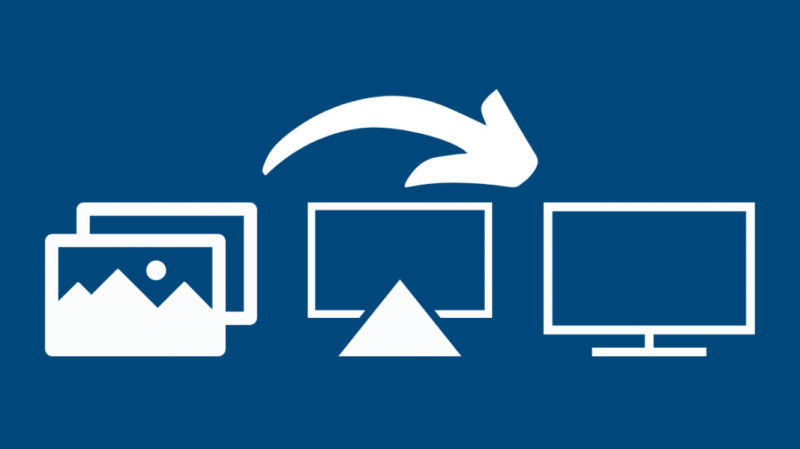
La transmissió d'imatges des del vostre iPhone a l'Apple TV o al televisor intel·ligent habilitat per AirPlay 2 és molt semblant a la transmissió de vídeos.
Fer això:
- Assegureu-vos que el vostre televisor i iPhone estiguin connectats a la mateixa xarxa Wi-Fi.
- Obriu l'aplicació Fotos i seleccioneu la foto que voleu reproduir.
- Toqueu la icona de compartir i feu lliscar cap amunt per trobar l'opció AirPlay.
- Seleccioneu el vostre televisor com a destinació de reproducció.
- Si apareix una contrasenya d'AirPlay al televisor, introduïu-la al vostre iPhone.
Connecteu el vostre iPhone a un televisor mitjançant un cable HDMI
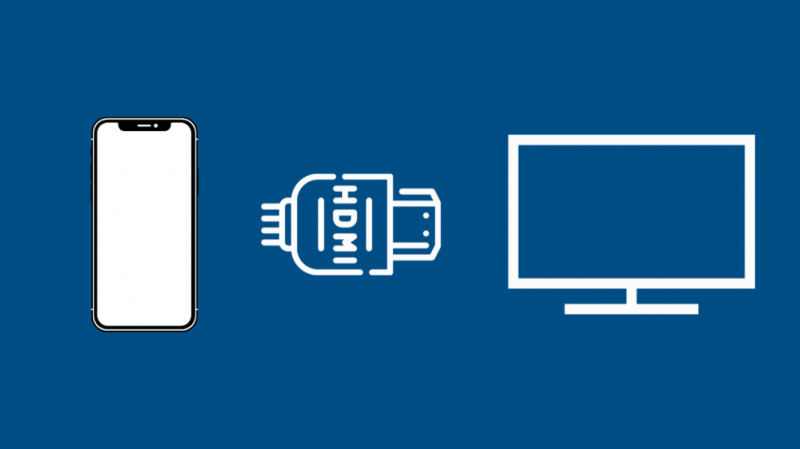
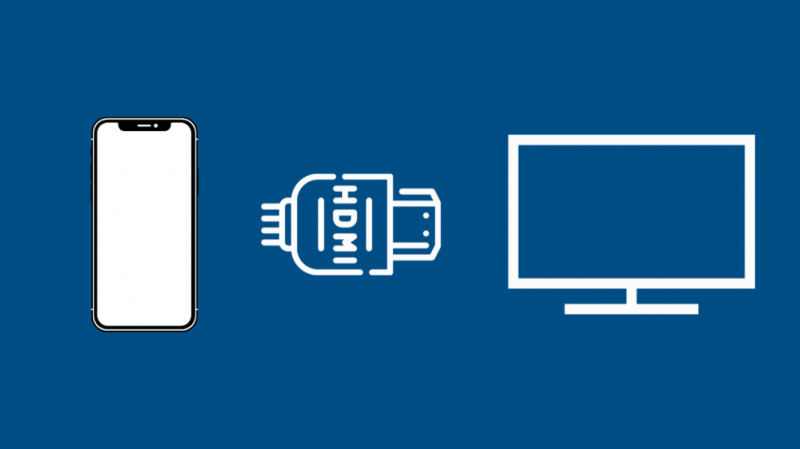
Utilitzar la funció AirPlay d'Apple per transmetre sense fil és molt convenient.
Tanmateix, igual que amb qualsevol tecnologia de transmissió sense fil, pot ser una mica poc fiable a causa del retard inevitable.
Tanmateix, podeu evitar aquest problema utilitzant una connexió per cable entre el vostre iPhone i el vostre televisor.
La millor manera de crear una connexió per cable és mitjançant un cable HDMI.
Per connectar el vostre iPhone al vostre televisor, necessitareu un adaptador Lightning Digital AV, un adaptador de cable d'iPhone a HDMI.
Podeu comprar aquest adaptador a Apple o utilitzar un producte de tercers d'Amazon; no obstant això, es recomana comprar a Apple per obtenir un rendiment òptim.
Tanmateix, si utilitzeu un producte de tercers, assegureu-vos que admeti la protecció de contingut digital d'amplada de banda alta (HDCP).
Per connectar el vostre iPhone al televisor mitjançant HDMI:
- Connecteu un extrem del cable HDMI al port HDMI del vostre televisor.
- Connecteu l'altre extrem a l'adaptador AV digital Lightning.
- Connecteu l'adaptador al port Lightning del vostre iPhone.
- Si necessiteu carregar el vostre iPhone durant la reproducció, connecteu un extrem d'un cable Lightning a USB o Dock Connector a USB al segon port de l'adaptador i connecteu l'altre extrem a una font d'alimentació.
- Canvieu l'entrada del vostre televisor a HDMI per començar la transmissió.
Connecteu el vostre iPhone a un dispositiu de transmissió Roku
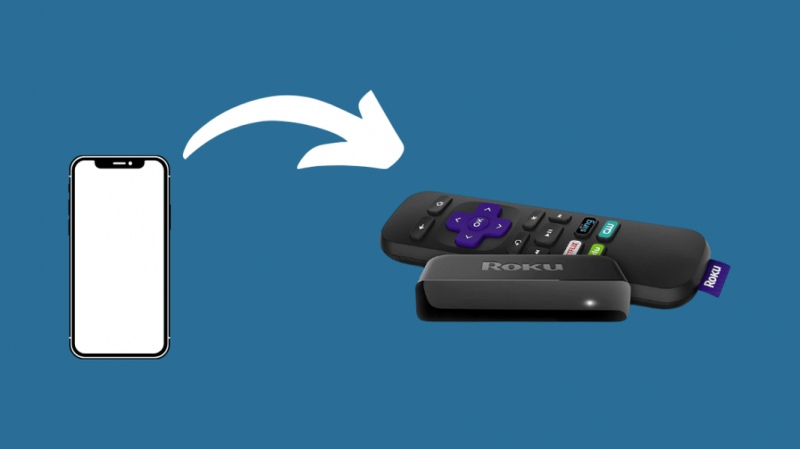
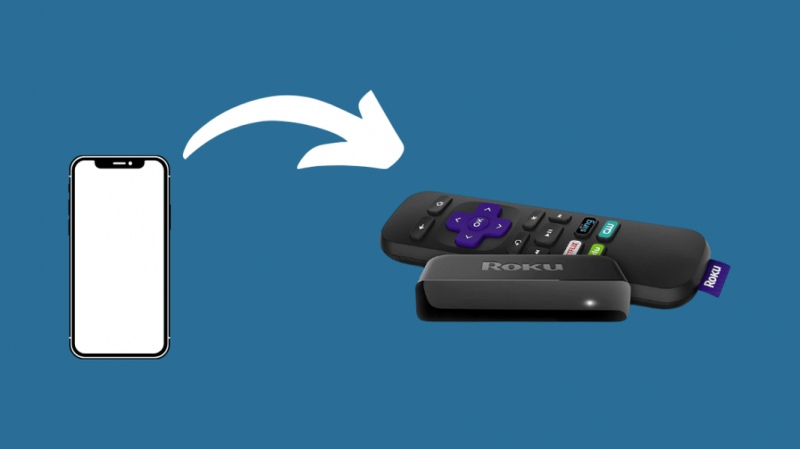
Si teniu un dispositiu de transmissió Roku i voleu transmetre-hi contingut des del vostre iPhone, podeu utilitzar dos mètodes diferents.
Un és emetre directament des del vostre iPhone. Podeu fer-ho seguint aquests passos:
- Assegureu-vos que els vostres dispositius iPhone i Roku estiguin connectats a la mateixa xarxa Wi-Fi.
- Cerqueu l'opció Cast a les aplicacions compatibles com YouTube o Netflix.
- Toqueu el botó Emet i seleccioneu el vostre dispositiu Roku de la llista.
També podeu utilitzar l'aplicació Roku per reproduir contingut fent això:
- Baixeu l'aplicació mòbil Roku des de l'App Store.
- Obriu l'aplicació.
- Trieu l'opció Fotos+ a la barra de navegació a la part inferior de l'aplicació.
- Seleccioneu el suport que voleu emetre al vostre dispositiu Roku.
Tots dos mètodes són igualment bons per transmetre contingut des del vostre iPhone al dispositiu de reproducció Roku.
Us recomanem que proveu tots dos per veure quin us funciona millor.
Exploreu els mitjans del vostre iPhone amb una aplicació DLNA
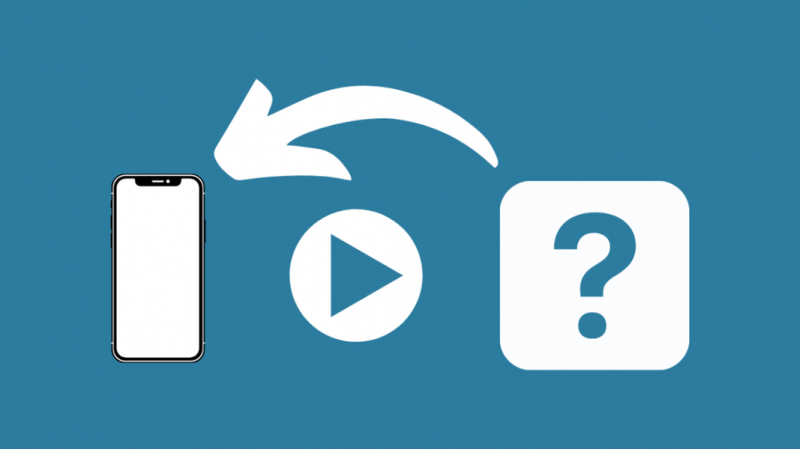
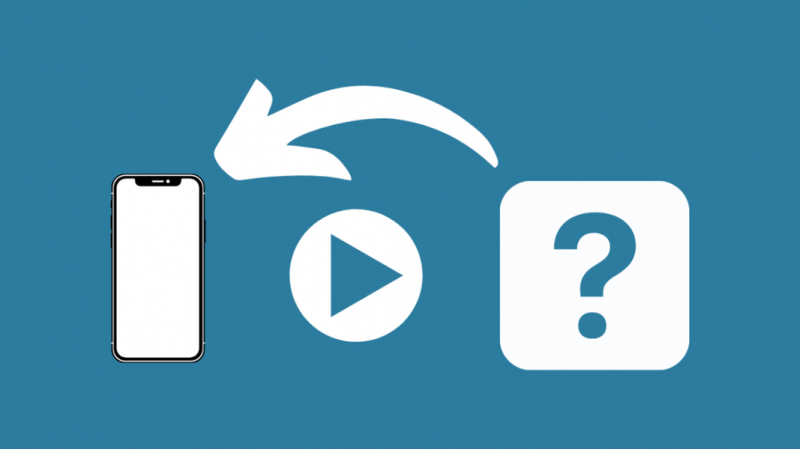
La majoria de televisors intel·ligents inclouen suport integrat per a AirPlay que us permet transmetre contingut des del vostre iPhone o qualsevol altre dispositiu iOS al vostre televisor.
Tanmateix, si el vostre televisor no és compatible amb AirPlay, podeu provar d'utilitzar aplicacions de tercers Digital Living Network Alliance (DLNA).
És important tenir en compte que les aplicacions DLNA només us permetran reproduir fitxers de música i vídeo sense protecció.
Això vol dir que no podreu reproduir res protegit per la gestió de drets digitals (DRM), com ara els mitjans comprats a la botiga iTunes.
DLNA us permet reproduir des del vostre dispositiu iOS i altres dispositius, com ara ordinadors i consoles.
També és compatible amb tots els formats, de manera que no cal convertir cap vídeo ni instal·lar cap còdec especial per reproduir-lo.
La majoria de televisors es mostraran automàticament a les aplicacions DLNA quan estiguin connectats a la mateixa xarxa Wi-Fi.
Tanmateix, si això no passa, haureu d'obrir la configuració del vostre televisor i habilitar DLNA.
Algunes aplicacions DLNA populars per connectar el vostre iPhone al vostre televisor són:
- MCPlayer (Arkuda Digital LLC): ve amb una versió lleugera gratuïta amb funcionalitats limitades i una versió professional.
- Nero Streaming Player (Nero AG): és gratuït però té compres des de l'aplicació disponibles.
- UPnP/DLNA Streamer per a TV (iStreamer): és gratuït però té compres a l'aplicació disponibles.
Cada aplicació funciona de manera lleugerament diferent i, per tant, haureu de cercar en línia si teniu problemes per establir una connexió amb el vostre televisor.
Exploreu els mitjans del vostre iPhone amb el servidor de mitjans Kodi
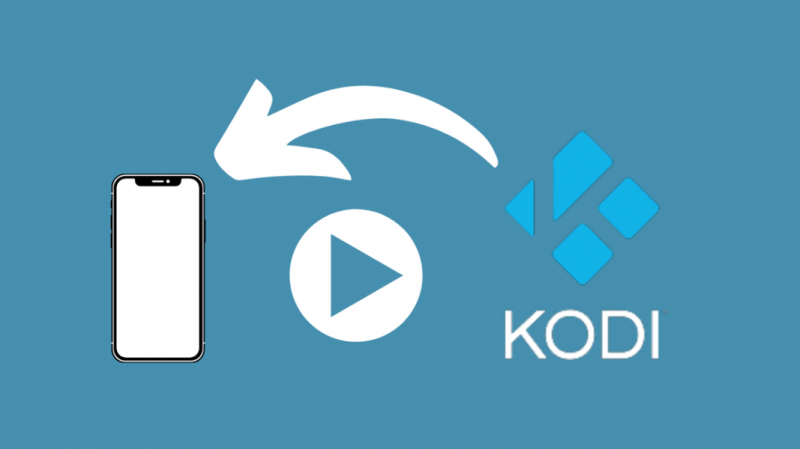
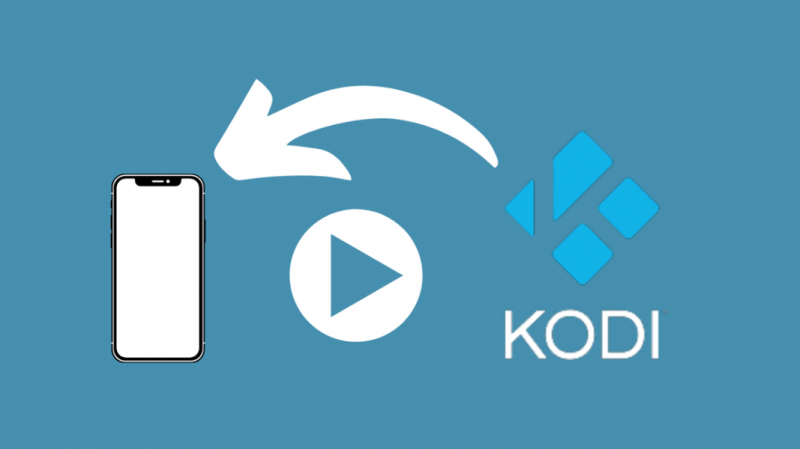
De manera similar a l'ús d'aplicacions DLNA, podeu utilitzar el servidor multimèdia Kodi per a la transmissió multimèdia de bricolatge.
Per fer-ho, primer heu d'aconseguir un llapis de TV amb Android, connectar-lo a la part posterior del vostre televisor i, a continuació, instal·lar l'aplicació de servidor multimèdia Kodi.
Això us permetrà reproduir vídeos i música sense protecció des del vostre iPhone mitjançant AirPlay.
Tanmateix, no podreu reproduir la vostra pantalla ni reproduir cap contingut protegit per DRM.
Tot i que el stick us permet executar qualsevol aplicació d'Android al vostre televisor, pot ser lent, amb errors i poc fiable. El suport de Kodi tampoc no és fiable i tendeix a trencar-se molt.
Transmet des del teu iPhone a un televisor
Hi ha moltes maneres de transmetre contingut des del vostre iPhone al televisor, les més fiables són una connexió per cable mitjançant HDMI o la funció AirPlay 2 d'Apple.
Quan es transmet sense fil, assegureu-vos sempre que tots dos dispositius estiguin connectats a la mateixa xarxa.
Si teniu Xfinity TV, podeu emetre el vostre iPhone a la caixa de cable mitjançant el Solució alternativa a Apple TV Comcast .
També es recomana connectar-se a la banda de 2,4 GHz de la vostra connexió Wi-Fi, ja que molts televisors intel·ligents encara no tenen suport per a 5 GHz.
També us pot agradar llegint:
- Com connectar l'iPhone al televisor Samsung amb USB: explicació
- El punt d'accés personal de l'iPhone no funciona: com solucionar-ho en qüestió de segons
- Com connectar Apple TV a Wi-Fi sense comandament a distància?
- No s'ha pogut connectar a Apple TV: com solucionar-ho
Preguntes freqüents
Com desconnectar AirPlay 2?
A l'escriptori del Mac, podeu desconnectar AirPlay 2 seleccionant l'opció de duplicació i desactivant la duplicació.
Als dispositius mòbils, obriu el Centre de control per aturar la duplicació o AirPlay.
Puc reproduir vídeos 4K des d'un iPhone mitjançant una connexió per cable?
L'adaptador Lightning Digital AV limita la duplicació de la pantalla i la sortida de vídeo a 1080p HD.
Per tant, encara que tant el vostre iPhone com el vostre televisor admeten 4K, no podreu reproduir contingut 4K.
Es pot jugar a jocs d'iPhone a la televisió?
Tot i que és possible jugar a jocs d'iPhone al televisor, no és viable a causa del retard i la latència d'entrada.
Gràcies a l'última actualització d'iOS 8, la sortida de vídeo dels televisors Apple s'ha millorat dràsticament.
Una solució encara millor seria utilitzar l'adaptador Lightning a HDMI per reproduir amb una connexió per cable amb la menor latència.